Konfigurieren Sie den Speicherort der Umgebungsvariablen in Windows:
Systemsteuerung -> System und Sicherheit -> System. Sie können auf „Dieser PC“ -> „Eigenschaften“ klicken, um direkt darauf zuzugreifen.
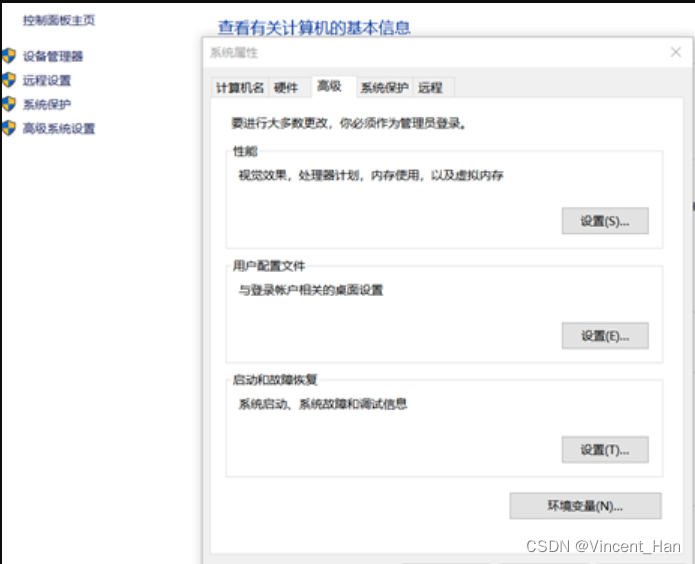
Klicken Sie auf „Erweiterte Systemeinstellungen“ -> [Umgebungsvariablen]. Hier sehen Sie Benutzervariablen und Systemvariablen. Wenn Sie diese Maschine nicht alleine verwenden, legen Sie sie als Benutzervariable fest. Andernfalls wird empfohlen, dass jeder sie als Systemvariable festlegt.
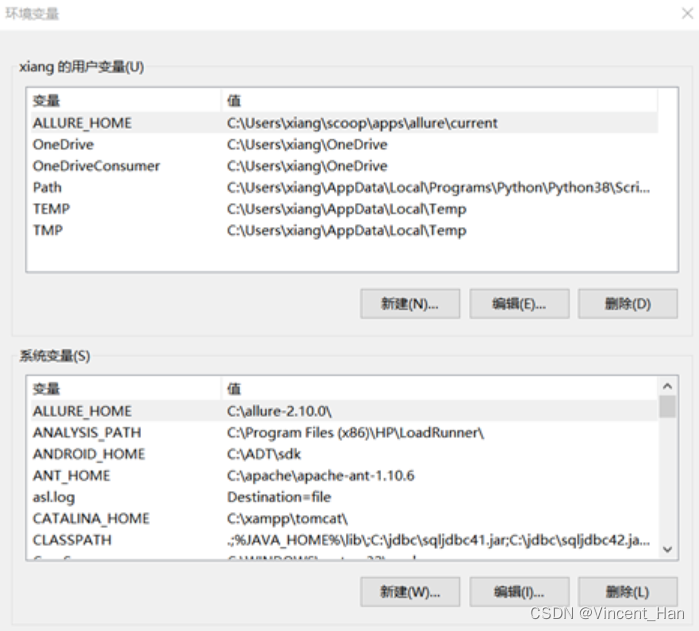
1 , JAVA
Es wird dringend empfohlen, vor dem Einrichten einer bestimmten Software eine HOME-Datei zu erstellen. Für JAVA erstellen wir zuerst JAVA_HOME. Klicken Sie auf 【Neu (W)...】

Unter anderem ist C:\ProgramFiles\Java\jdk1.8.0_131 das Verzeichnis, in dem JDK1.8 auf diesem Computer installiert ist.
Suchen Sie dann den Pfad und klicken Sie auf [Bearbeiten (I)...]
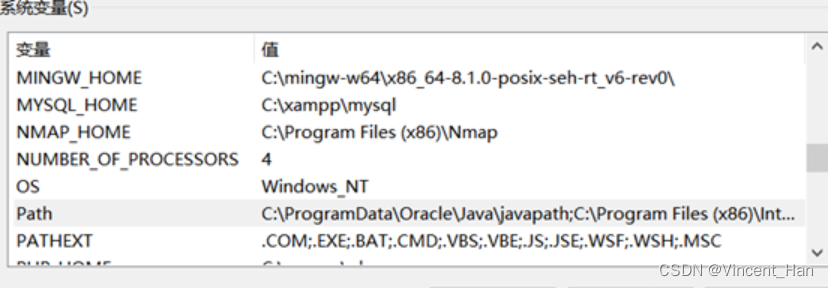
Klicken Sie auf 【Neu (N)】
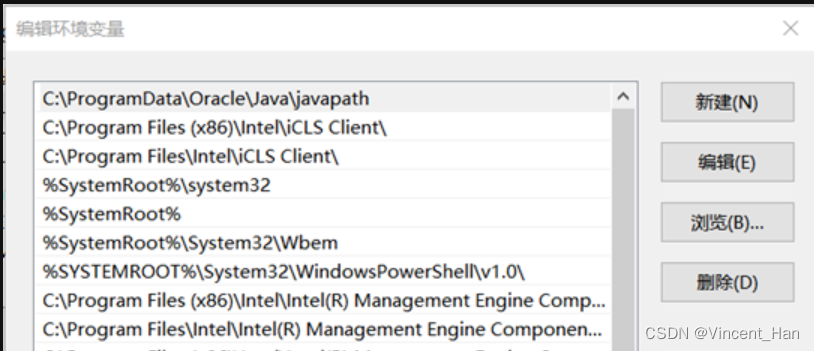
Fügen Sie den folgenden Datensatz ein
%JAVA_HOME%\bin
![]()
Bitte verwenden Sie den relativen Pfad von %JAVA_HOME%\bin anstelle des absoluten Pfads von C:\ProgramFiles\Java\jdk1.8.0_131\bin. Fügen Sie den Pfad zu Path hinzu, und die ausführbaren Dateien in diesem Verzeichnis können in jedem Verzeichnis des Systems ausgeführt werden.
Suchen Sie dann den Pfad, klicken Sie auf [Bearbeiten (I)...] und fügen Sie ihn zum Variablenwert hinzu
%JAVA_HOME%\lib\;
Bitte verwenden Sie den relativen Pfad von %JAVA_HOME%\bin anstelle des absoluten Pfads von C:\ProgramFiles\Java\jdk1.8.0_131\bin.
2. Python (überprüfen Sie die Pfad-Ein-Klick-Installationskonfiguration während der Installation, das Folgende ist manuell)
Erstellen Sie %PYTHON_HOME%. Der Wert ist das Verzeichnis, in dem Python installiert ist
Fügen Sie die folgenden 2 Verzeichnisse zum Pfad hinzu
-
%PYTHON_HOME%
-
%PYTHON_HOME%\Skripte
3 ,JMeter
Erstellen Sie %JMETER_HOME%. Der Wert ist das Verzeichnis, in dem JMETER installiert ist
Fügen Sie dem Pfad das folgende Verzeichnis hinzu
-
%JMETER_HOME%\bin
In CLASPATH hinzufügen
%JMETER_HOME%\lib\ext\ApacheJMeter_core.jar;JMETER_HOME%\lib\jorphan.jar%JMETER_HOME%\lib\logkit-2.0.jar
4 , MYSQL
Erstellen Sie %MYSQL_HOME%. Der Wert ist das Verzeichnis, in dem MYSQL installiert ist
Fügen Sie dem Pfad das folgende Verzeichnis hinzu
-
%MYSQL _HOME%\bin
5 ,ANT
Erstellen Sie %ANT_HOME%. Der Wert ist das Verzeichnis, in dem ANT installiert ist
Fügen Sie dem Pfad das folgende Verzeichnis hinzu
l %ANT_HOME%\bin\
6 ,MAVEN
Erstellen Sie % MAVEN_HOME%. Der Wert ist das Verzeichnis, in dem MAVEN installiert ist
Fügen Sie dem Pfad das folgende Verzeichnis hinzu
-
% MAVEN _HOME%\bin\
7 , Tomcat
Erstellen Sie %TOMCAT_HOME%. Der Wert ist das Verzeichnis, in dem TOMCAT installiert ist
Fügen Sie in CLASPATH Folgendes hinzu:
%TOMECAT_HOME%\bin\bootstrap.jar;%TOMECAT_HOME%\bin\tomcat-juli.jar;%TOMCAT_HOME%\lib\servlet-api.jar;%TOMECAT_HOME%\bin\bootstrap.jar;
8, Android
Erstellen Sie % ANDROID_HOME%. Der Wert ist das Verzeichnis, in dem ANDROID-SDK installiert ist
Fügen Sie dem Pfad das folgende Verzeichnis hinzu
-
% ANDROID _HOME%\bin\
-
% ANDROID _HOME%\platform-tools
-
% ANDROID _HOME%\tools
Räumen Sie weiter auf. . .